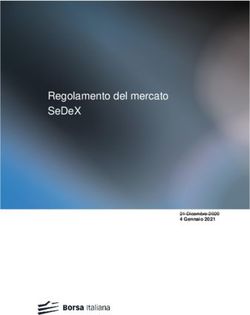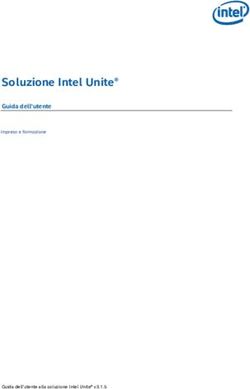LINEE GUIDA PER OPERATORI ECONOMICI - SDA: Presentazione dell'Offerta Appalto Specifico - LINEE ...
←
→
Trascrizione del contenuto della pagina
Se il tuo browser non visualizza correttamente la pagina, ti preghiamo di leggere il contenuto della pagina quaggiù
LINEE GUIDA
PER OPERATORI ECONOMICI
SDA: Presentazione dell’Offerta
Appalto Specifico
Versione 5.1 del 26/03/20212 LINEE GUIDA PER OPERATORI
ECONOMICI
Indice
Introduzione ....................................................................................... 3
Inviti ................................................................................................. 4
- Inviti ......................................................................................... 5
o Chiarimenti ........................................................................ 10
o Creazione e salvataggio dell’Offerta ...................................... 13
o Offerta – Procedura a Lotti Mista .......................................... 14
o Testata ............................................................................. 16
o Busta Documentazione ........................................................ 17
o Caricamento Lotti ............................................................... 25
o Elenco Lotti........................................................................ 31
o Elenco lotti, Genera PDF ...................................................... 33
o Verifica/Modifica Dettaglio Singola Busta ............................... 38
o Controlli Standard su file firmati digitalmente ......................... 40
o Invio dell’Offerta ................................................................ 41
o Come presentare più Offerte
o contemporaneamente su gare a Lotti .................................... 42
o Risultati di Gara ................................................................. 44
SDA: APPALTO SPECIFICO PRESENTAZIONE DELL’OFFERTA VERSIONE 5.1 DEL 26/03/2021LINEE GUIDA PER OPERATORI 3
ECONOMICI
Introduzione
Il presente manuale illustra le attività che un Operatore Economico deve
effettuare per consultare il bando semplificato SDA (Sistema Dinamico
d’Acquisizione) e presentare la offerta.
SDA: APPALTO SPECIFICO PRESENTAZIONE DELL’OFFERTA VERSIONE 5.1 DEL 26/03/20214 LINEE GUIDA PER OPERATORI
ECONOMICI
Inviti
Il presente manuale illustra le attività che un Operatore Economico deve
effettuare per consultare le procedure d’interesse e sottomettere le proprie
offerte in risposta agli invitii pervenuti dalle Pubbliche Amministrazioni.
Per poter ricevere un Invito, l’Operatore Economico deve essere registrato al
Portale Empulia e deve aver completato con successo la procedura d’iscrizione
all’Albo Fornitori, mentre per partecipare ad una gara ad evidenza pubblica è
necessaria la sola registrazione al Portale.
Per svolgere le operazioni di seguito descritte, è necessario innanzitutto
accedere alla schermata di login del Portale Empulia, che può essere raggiunta
dalla homepage del sito web http://www.empulia.it, cliccando sul link “Login”
in alto accanto all’area di ricerca, o direttamente dall’indirizzo
https://eprocurement.empulia.it/portale/LoginEsterno.asp
NB: Non è consentito l’accesso concorrente da diverse postazioni di
lavoro.
Quando è già presente un collegamento per una determinata utenza e si prova
ad accedere con le stesse credenziali da altra postazione/browser il sistema
segnala con un messaggio a monitor che c’è un altro utente collegato e lascia
la scelta di catturare la sessione di lavoro in uso, disconnettendo di fatto l’altro
utente, ovvero rinunciare alla connessione.
Una Volta effettuato il login, verrà mostrata la seguente schermata:
• Per accedere alla lista degli inviti ricevuti, o ai quali si sta partecipando
indirettamente, cliccare su “Inviti”.
SDA: APPALTO SPECIFICO PRESENTAZIONE DELL’OFFERTA VERSIONE 5.1 DEL 26/03/2021LINEE GUIDA PER OPERATORI 5
ECONOMICI
Inviti
La scheda “Inviti”, presente all’interno dell’area riservata, consente
all’Operatore Economico di gestire le procedure di gara a cui è stato invitato.
• In “Inviti” confluiscono tutti i bandi generati non solo nell’ambito dell’Albo
Fornitori, ma eventualmente anche nell’ambito di altre procedure
negoziate.
• In “Inviti a cui sto partecipando indirettamente” verranno visualizzati gli
inviti ai quali si sta partecipando in forma di Mandate o Esecutrice dei
Lavori.
Da quest’area, gli Operatori Economici potranno “visualizzare gli inviti” che
hanno ricevuto, “richiedere chiarimenti”, visualizzare eventuali risposte a
quesiti già evasi dalle Stazioni Appaltanti e “sottoporre le proprie offerte”.
La funzione consente di visualizzare l’elenco di tutti gli inviti non ancora scaduti
ricevuti dall’Operatore Economico attraverso un riepilogo in forma tabellare,
che riporta una serie di informazioni:
• (Appalto Verde) - (Appalto Sociale)
• “Descrizione Breve” dove viene descritto l’oggetto dell’invito e viene data
evidenza di eventuali variazioni in corso:
• “Bando In Rettifica” vuol dire che il bando sta subendo variazioni
pertanto all’Operatore Economico verrà momentaneamente inibito
l’accesso al documento di presentazione dell’Offerta. (Il comando
“Partecipa” non sarà visibile”).
• “Bando Rettificato” vuol dire che il bando è stata modificato ed è
tornato disponibile per la presentazione delle Offerte. Sul dettaglio
della Procedura Rettificata, verranno rese note le motivazioni in
un’apposita sezione.
SDA: APPALTO SPECIFICO PRESENTAZIONE DELL’OFFERTA VERSIONE 5.1 DEL 26/03/20216 LINEE GUIDA PER OPERATORI
ECONOMICI
• “Bando Revocato” vuol dire che la procedura è stata annullata dalla
Stazione Appaltante e l’Operatore Economico non potrà più
lavorare su di essa. Tutte le offerte già inviate non avranno alcun
seguito. Sul dettaglio della procedura Revocata, verranno rese note
le motivazioni nell’apposita sezione.
• “Ente Appaltante” ovvero la ragione sociale dell’Ente che ha indetto la
procedura;
• “Importo” la base d’asta definita sul bando;
• “Scadenza” data entro cui presentare le offerte,
• “Protocollo Bando” ovvero il codice identificativo della procedura;
• “Tipo di Appalto” per identificare la tipologia della procedura, ovvero se si
tratta di servizi, lavori o forniture;
• “CIG”;
• “Dettaglio” per visualizzare ulteriori informazioni sulla gara;
• “Doc. Collegati” per accedere ad eventuali documenti collegati alla gara
(Offerte, Comunicazioni…)
• “Stato Ultima Offerta” per visualizzare lo stato dell’ultima Offerta
elaborata dall’operatore economico.
In alto è predisposta una toolbar per la gestione della funzione:
•
• L’icona della lente permette di accedere all’area di ricerca per filtrare il
contenuto della griglia per descrizione o protocollo bando:
• L’icona della stampate perdette di stampare la lista dei bandi elencati;
SDA: APPALTO SPECIFICO PRESENTAZIONE DELL’OFFERTA VERSIONE 5.1 DEL 26/03/2021LINEE GUIDA PER OPERATORI 7
ECONOMICI
• L’icona di xls permette l’esportazione della lista dei bandi pubblicati in
formato xls,
• L’icona della clessidra rossa permette di visualizzare l’elenco dei bandi
scaduti.
Per accedere ad un bando specifico, fare click sul comando “Vedi” nella colonna
“Dettaglio”.
Verrà mostrata una schermata come la seguente, che consente di visualizzare
tutte le informazioni e i documenti relativi alla procedura selezionata:
SDA: APPALTO SPECIFICO PRESENTAZIONE DELL’OFFERTA VERSIONE 5.1 DEL 26/03/20218 LINEE GUIDA PER OPERATORI
ECONOMICI
Sul dettaglio della Procedura saranno presenti tutti i dati e gli elementi
necessari all’Operatore Economico per presentare correttamente la propria
Offerta:
• Descrizione Breve: Descrizione breve del bando di gara;
• Cig della gara;
• U.O. Proponente: Unità Operativa Proponente;
• Incaricato: ovvero il responsabile del procedimento;
• Importo appalto: importo complessivo della gara;
• Criterio di aggiudicazione;
• Tipo Appalto: forniture o servizi;
• Termine Richiesta Quesiti: l’Operatore Economico può inviare un quesito
direttamente alla stazione appaltante entro la data indicata.
• Rispondere dal: L’Operatore Economico può iniziare la compilazione della
sua offerta a partire dalla data/ora indicata. Se la data non è stata ancora
raggiunta, il comando “Partecipa” non sarà visibile.
• Presentare le Offerte entro il: Il sistema permetterà di “inviare” le offerte
entro, e non oltre la data/ora indicata. (Anche se l’offerta è in fase di
compilazione, superata l’ora indicata l’invio verrà disabilitato e non sarà
più possibile inoltrarlo).
• Data I Seduta: indica la data di apertura della procedura di
aggiudicazione;
• Motivazione appalto verde;
• Documentazione: Tutti i documenti caricati dalla stazione Appaltante negli
Atti di Gara (es: disciplinare, capitolato, modelli per le dichiarazioni, ecc.),
• Note: Eventuali note per il Fornitore.
Dal dettaglio del Bando l’Operatore Economico può:
• “Creare e compilare la propria Offerta” cliccando sul comando “Partecipa”
come mostrato di seguito:
Il Sistema predisporrà l’Offerta da compilare.
Il comando “Partecipa” non sarà visibile se:
1. La data indicata sul dettaglio del bando “Rispondere Dal”
non è stata ancora raggiunta;
SDA: APPALTO SPECIFICO PRESENTAZIONE DELL’OFFERTA VERSIONE 5.1 DEL 26/03/2021LINEE GUIDA PER OPERATORI 9
ECONOMICI
2. Il bando si trova in Rettifica;
• “Sottoporre Quesiti” di tipo amministrativo direttamente alla stazione
appaltante se la data indicata sulla riga “Termine Richiesta Quesiti” non è
stata ancora superata.
(Per inviare un quesito, consultare il paragrafo “Chiarimenti” riportato di
seguito)
SDA: APPALTO SPECIFICO PRESENTAZIONE DELL’OFFERTA VERSIONE 5.1 DEL 26/03/202110 LINEE GUIDA PER OPERATORI
ECONOMICI
Chiarimenti
Nel dettaglio del Bando, in basso, è presente una sezione “Chiarimenti” grazie
alla quale l’Operatore Economico può richiedere informazioni e rivolgere quesiti
alla Stazione Appaltante (Quesiti di tipo amministrativo).
Fare click sul comando “Per inviare un quesito sulla procedura clicca qui” per
accedere all’area:
Dopo aver inserito le informazioni obbligatorie (testo del “Quesito” da porre,
“Recapito Telefonico e Fax”), fare click sul comando “Invia Quesito”. Il Sistema
confermerà l’invio e genererà un protocollo di riferimento, come mostrato di
seguito:
All’atto dell’invio del quesito, il Sistema provvederà quindi a inviare due email
di notifica:
• All’Utente che ha posto il quesito, con il riepilogo del Chiarimento inviato,
• All’Utente che ha pubblicato il Bando.
SDA: APPALTO SPECIFICO PRESENTAZIONE DELL’OFFERTA VERSIONE 5.1 DEL 26/03/2021LINEE GUIDA PER OPERATORI 11
ECONOMICI
Nella parte inferiore della tabella “Chiarimenti” verranno pubblicate le risposte
ai quesiti inoltrati sia dell’Operatore Economico collegato, sia dagli altri
operatori economici, qualora l’Ente le abbia rese pubbliche perché ritenute di
utilità collettiva.
Prima di formulare un quesito, quindi, si suggerisce di verificare se esiste già
un chiarimento pubblicato per la domanda che si sta per porre. Il quesito
appena inviato, verrà storicizzato nei “Documenti Collegati”, come di seguito
dimostrato:
Dall’area “Documenti Collegati”, è possibile consultare il dettaglio del quesito,
facendo click sulla Ragione Sociale evidenziata nella colonna “Nome”.
SDA: APPALTO SPECIFICO PRESENTAZIONE DELL’OFFERTA VERSIONE 5.1 DEL 26/03/202112 LINEE GUIDA PER OPERATORI
ECONOMICI
Nel momento in cui un quesito viene evaso dall’Ente appaltante, l’Operatore
Economico che ha posto la domanda riceverà un’email di notifica che lo invita a
collegarsi al Portale per prendere visione della risposta. È possibile consultare
la risposta dalla sezione “Documenti Collegati” del Bando, come descritto
SDA: APPALTO SPECIFICO PRESENTAZIONE DELL’OFFERTA VERSIONE 5.1 DEL 26/03/2021LINEE GUIDA PER OPERATORI 13
ECONOMICI
Creazione e salvataggio dell’Offerta
Per creare la propria Offerta, fare click sul comando “Partecipa”, posizionato
nella parte superiore della schermata di dettaglio del Bando.
Come anticipato, il comando “Partecipa” non sarà visibile se:
1. La data indicata sul dettaglio del bando “Rispondere Dal” non è
stata ancora raggiunta;
2. Il bando si trova in Rettifica;
Si consiglia di effettuare un salvataggio dell’Offerta di tanto in tanto durante la
compilazione della stessa per non rischiare di perdere le informazioni inserite.
È infatti possibile compilare l’Offerta in momenti diversi. Cliccando sul comando
“Salva” in alto sulla toolbar è possibile effettuare il log-out e riprendere la
compilazione dell’Offerta successivamente e comunque non oltre i termini
previsti sul bando.
SDA: APPALTO SPECIFICO PRESENTAZIONE DELL’OFFERTA VERSIONE 5.1 DEL 26/03/202114 LINEE GUIDA PER OPERATORI
ECONOMICI
Offerta - Procedura a Lotti Mista
Su una “Procedura Mista” alcuni lotti vengono gestiti con il criterio di offerta
“Economicamente più vantaggiosa” ed altri lotti con criterio di offerta “al
prezzo più basso”.
Cliccando quindi sul comando “Partecipa” come descritto sul paragrafo
precedente, verrà mostrata la seguente schermata:
In alto è presente una toolbar per la gestione della propria Offerta:
• Il comando “Salva” permette di salvare in bozza l’Offerta, consentendo
all’Operatore Economico di compilare il documento in più fasi.
• “Invio” per inoltrare la propria Offerta all’Ente Appaltante. Il comando
verrà attivato solo dopo che la compilazione dell’Offerta è stata ultimata.
• “Documenti Collegati” Per accedere ai documenti collegati all’Offerta
(Bando, Offerte Salvate/Inviate, Chiarimenti, Comunicazioni ecc.),
• “Chiudi” per chiudere il documento di Offerta e tornare alla schermata
precedente.
SDA: APPALTO SPECIFICO PRESENTAZIONE DELL’OFFERTA VERSIONE 5.1 DEL 26/03/2021LINEE GUIDA PER OPERATORI 15
ECONOMICI
L’Intestazione del documento di Offerta riporta le informazioni relative
all’”Operatore” che ha creato per primo l’Offerta, l’”Utente in Carico” ovvero chi
la sta compilando, e lo “Stato” del Documento che, in questa fase, risulterà “In
Lavorazione”.
Il Protocollo, la Data, il Protocollo Generale e la Data Protocollo sono
informazioni che verranno compilate automaticamente dal Sistema nel
momento in cui verrà inviato il documento.
L’unica informazione editabile dell’Intestazione è il “Titolo documento”, ovvero
il nome indicativo che l’Operatore Economico dovrà assegnare alla propria
Offerta.
In basso vengono riportate le schede che compongono il documento di Offerta.
(Le schede possono variare a seconda della tipologia del bando)
Nel nostro caso, una procedura a Lotti con criterio di aggiudicazione misto
(Alcuni lotti gestiti con criterio “Economicamente più vantaggioso” ed altri al
“prezzo più basso”), verrà composta come segue:
1. Testata;
2. Busta Documentazione;
3. Caricamento Lotti;
4. Elenco Lotti;
SDA: APPALTO SPECIFICO PRESENTAZIONE DELL’OFFERTA VERSIONE 5.1 DEL 26/03/202116 LINEE GUIDA PER OPERATORI
ECONOMICI
Testata
Sulla scheda “Testata” vengono mostrate alcune informazioni non editabili
relative al fornitore, all’Oggetto e gli Estremi della Richiesta di Offerta. La
scheda è di sola consultazione.
SDA: APPALTO SPECIFICO PRESENTAZIONE DELL’OFFERTA VERSIONE 5.1 DEL 26/03/2021LINEE GUIDA PER OPERATORI 17
ECONOMICI
Busta Documentazione
Sulla scheda “Busta Documentazione” l’Operatore Economico dovrà inserire:
1) Eventuali informazioni sulla “RTI” (Raggruppamento Temporaneo
d’Imprese) nel caso si voglia partecipare in forma associata; (Istruzioni
per la Compilazione)
NB. Se NON s’intende partecipare in RTI, questa sezione NON va
compilata (guarda area evidenziata nell’immagine seguente)
2) La documentazione amministrativa richiesta dalla Stazione Appaltante.
(Istruzioni per l’inserimento)
Compilazione della sezione relativa all’RTI (Raggruppamento temporaneo
d’Imprese)
Per partecipare in forma associata, l’area relativa all’RTI va compilata come
segue:
1. La “Denominazione RTI” evidenziata nell’immagine seguente, non va
compilata in-quanto si compone automaticamente con le informazioni
della Mandante e Mandataria specificate successivamente.
SDA: APPALTO SPECIFICO PRESENTAZIONE DELL’OFFERTA VERSIONE 5.1 DEL 26/03/202118 LINEE GUIDA PER OPERATORI
ECONOMICI
Selezionare “SI” sulla voce “Partecipa in forma di RTI”: Il sistema popolerà in
automatico il campo ”Denominazione RTI” con la ragione sociale della ditta
“Mandataria” (il compilatore dell’Offerta) e i relativi dati anagrafici nella prima
riga della sezione “RTI” come mostrato di seguito:
Per inserire un Mandante, fare click sul comando “Inserisci Mandante”, verrà
creata una nuova riga come mostrato di seguito:
Inserendo il Codice Fiscale della Ditta Mandante, il Sistema compilerà in
automatico le informazioni anagrafiche.
Si precisa che ogni partecipante al Raggruppamento temporaneo di Impresa
dovrà essere registrata sul Portale EmPULIA.
SDA: APPALTO SPECIFICO PRESENTAZIONE DELL’OFFERTA VERSIONE 5.1 DEL 26/03/2021LINEE GUIDA PER OPERATORI 19
ECONOMICI
Nel caso si debba inserire l’”Esecutrice dei lavori”, selezionare “SI” e cliccare su
“Inserisci Esecutrice” come indicato sull’immagine seguente:
Verrà mostrata la seguente schermata:
Cliccando quindi sull’icona del carrello sulla riga del Consorzio d’interesse, il
sistema inserirà l’informazione sull’offerta come mostrato di seguito:
Digitare quindi il C.F. della ditta Esecutrice (registrata alla piattaforma),
verranno recuperate automaticamente tutte le altre informazioni presenti sulla
riga.
Nel caso si debba ricorrere dell’”Avvalimento”, selezionare “SI” alla domanda
“Ricorri all’Avvalimento” come mostrato di seguito:
SDA: APPALTO SPECIFICO PRESENTAZIONE DELL’OFFERTA VERSIONE 5.1 DEL 26/03/202120 LINEE GUIDA PER OPERATORI
ECONOMICI
Cliccare quindi sul comando “Inserisci Ausiliaria”, il sistema proporrà
un'apposita maschera dove sarà possibile selezionare l'operatore/i che
usufruisce/ono dell'avvalimento ed a cui abbinare la relativa ausiliaria:
Cliccare quindi sull’icona del carrello per selezionare chi usufruirà
dell’Avvalimento.
Il Sistema creerà una riga nella sezione “Ausiliarie” con l’indicazione della ditta
Ausiliata:
Indicare quindi il codice fiscale dell’”Ausiliaria”, il Sistema compilerà
automaticamente i dati anagrafici della ditta.
(Si precisa che la ditta Ausiliaria deve essere registrata alla Piattaforma).
SDA: APPALTO SPECIFICO PRESENTAZIONE DELL’OFFERTA VERSIONE 5.1 DEL 26/03/2021LINEE GUIDA PER OPERATORI 21
ECONOMICI
Inserire eventuali documenti legati all’Avvalimento cliccando sul link “Aggiungi
Allegati Avvalimenti” e compilare la riga con le informazioni richieste.
La compilazione dell’Offerta resta comunque a cura della ditta Mandataria/Capo
Gruppo. Compilazione della sezione relativa alla documentazione
amministrativa
L’Ente appaltante può predisporre delle righe per il caricamento della
documentazione amministrativa per agevolare l’Operatore Economico
nell’individuazione della documentazione richiesta, come mostrato di seguito:
Nell’esempio sopra riportato, la stazione Appaltante ha predisposto la riga per
il caricamento di un documento obbligatorio con le seguenti informazioni:
1. El… (Elimina): se nella colonna “Elimina” non è visibile l’icona di un
cestino, vuol dire che l’allegato richiesto/predisposto è obbligatorio e
pertanto non può essere eliminato;
2. Descrizione: indicazione dell’allegato da caricare;
3. Allegato: facendo click sull’apposito comando , apparirà la schermata
per la selezione del file:
SDA: APPALTO SPECIFICO PRESENTAZIONE DELL’OFFERTA VERSIONE 5.1 DEL 26/03/202122 LINEE GUIDA PER OPERATORI
ECONOMICI
Fare click sul comando “Sfoglia” , selezionare il file dal proprio pc e
cliccare su “OK” .
Controllare che il formato del file sia coerente con il “Tipo file”
specificato nella relativa colonna (in caso contrario il Sistema
bloccherà il caricamento e mostrerà un messaggio a video “Tipo
Allegato non consentito”).
Nel caso in cui per la documentazione da allegare sia richiesta la
firma digitale, il Sistema, all’atto del caricamento, controllerà che il
file sia effettivamente firmato e non corrotto.
4. Tipo File: in questa sezione il Sistema elenca i formati ammessi; Il
Sistema non permetterà in alcun modo il caricamento di documenti con
estensioni diverse da quelli indicati.
5. Obbligatorio:
- Il quadratino selezionato indica che l’allegato corrispondente è
stato richiesto in modo obbligatorio, non è pertanto possibile
inviare l’offerta senza aver caricato il file richiesto.
- Il quadratino deselezionato indica che l’allegato è facoltativo
(Salvo diversa indicazione fornita dalla stazione appaltante negli
atti di gara). Nel caso in cui non si voglia presentare il
documento, è possibile cliccare sull’icona del cestino per
procedere all’eliminazione della relativa riga.
6. Richiesta Firma:
- Il quadratino selezionato indica che il documento richiesto deve
essere firmato “digitalmente”.
- Il quadratino deselezionato indica che per il file indicato non è
stata richiesta obbligatoriamente la firma digitale.
Per inserire un allegato d’iniziativa, (o nel caso in cui non siano state
predisposte le righe dalla Stazione Appaltante per documenti richiesti), è
sufficiente cliccare sul comando “Aggiungi Allegato” per predisporre una riga di
caricamento come evidenziato nell’immagine seguente:
SDA: APPALTO SPECIFICO PRESENTAZIONE DELL’OFFERTA VERSIONE 5.1 DEL 26/03/2021LINEE GUIDA PER OPERATORI 23
ECONOMICI
Indicare quindi, nella colonna “Descrizione”, il nome del file da caricare e,
tramite il comando contrassegnato dall’icona , scegliere il documento dal
proprio pc.
N.B. è consentito caricare un unico file per riga.
Nel caso in cui si tentasse di caricare un secondo file sulla stessa riga, il
Sistema sostituirà quello precedente con l’ultimo documento caricato.
È possibile “Eliminare” una riga relativa ad un allegato “Non Obbligatorio”
facendo click sull’icona del cestino presente nella prima colonna della tabella
della Lista Allegati. Non è consentita l’eliminazione dei documenti sui quali è
impostata l’obbligatorietà. (In caso di obbligatorietà, l’icona del cestino non
sarà visibile)
Nella colonna “Allegato”, una volta caricato il file dal proprio pc, verranno
mostrate delle icone:
Cliccando su questa icona, viene visualizzato il file caricato. Nel caso si
tratti di un file firmato digitalmente, verrà visualizzato il file privo della firma
applicata.
Quest’icona, indica che il file caricato è stato firmato digitalmente.
Cliccando sull’icona, verranno visualizzate le caratteristiche della firma
applicata.
Quest’icona, indica che il file caricato non è firmato digitalmente. (Non si
tratta di un’icona d’errore)
Nel caso venga visualizzata quest’icona, il Sistema segnala che la firma
digitale applicata è valida ma non è stata verificata la revoca del certificato.
(Anche in questo caso non si tratta di un messaggio d’errore, bensì di un
avviso, si può pertanto procedere nella compilazione del documento).
Per la documentazione aggiunta d’iniziativa dall’Operatore Economico, il
Sistema non prevede il controllo di Obbligatorietà o di Richiesta Firma, né uno
specifico formato del file. Ogni estensione è pertanto ammessa, salvo diversa
indicazione fornita negli atti di gara. Verrà tuttavia effettuata una verifica sulla
presenza della “Descrizione” e del file “Allegato” all’atto dell’Invio dell’Offerta.
Non è consentito inviare un’Offerta se sono presenti righe di Allegato non
compilate. Se il documento “mancante” non viene richiesto obbligatoriamente,
SDA: APPALTO SPECIFICO PRESENTAZIONE DELL’OFFERTA VERSIONE 5.1 DEL 26/03/202124 LINEE GUIDA PER OPERATORI
ECONOMICI
è possibile procedere all’eliminazione dell’intera riga cliccando sull’icona del
cestino.
Firma della Busta Documentazione
Nel caso venga richiesto l’attestato di partecipazione sui Lotti (ad esempio in
caso di elevata numerosità dei lotti in gara), dovrà essere eseguita anche la
firma nella busta Documentazione.
Cliccare quindi sul comando “Genera PDF” solo dopo aver caricato i lotti Offerti
nella relativa scheda “Caricamento Lotti”. Salvare il file generato sul proprio pc,
firmarlo digitalmente e caricarlo attraverso l’apposito comando “Allega pdf
firmato”.
Un messaggio a video confermerà l’operazione e il nome del file verrà mostrato
sulla riga “File Firmato”.
È possibile modificare successivamente la busta Documentazione, facendo click
sul comando “Modifica Offerta”. In questo caso, dopo aver effettuato le
modifiche, occorrerà ripetere le operazioni descritte per la firma della busta.
Si precisa che, qualora nella documentazione di gara sia stato richiesto
l’attestato di partecipazione sui Lotti (ad esempio in caso di elevata numerosità
dei lotti in gara), bisognerà generare il pdf della Busta Documentazione solo
dopo aver caricato i lotti Offerti nella relativa scheda “Caricamento Lotti”.
SDA: APPALTO SPECIFICO PRESENTAZIONE DELL’OFFERTA VERSIONE 5.1 DEL 26/03/2021LINEE GUIDA PER OPERATORI 25
ECONOMICI
Caricamento Lotti
Nella scheda “Caricamento Lotti”, verranno elencati automaticamente tutti i
Lotti presenti sul bando come mostrato nell’immagine seguente.
È possibile compilare questa scheda seguendo una delle due modalità possibili:
• Scaricando il Template Prodotti Xlsx e compilare sul proprio pc l’offerta
(1);
• Compilare l’offerta direttamente a video (2);
N.B.: Si evidenzia che nel caso in cui la procedura di gara preveda all’interno della sezione “Elenco lotti”
un numero di lotti (ovvero di voci specializzanti) superiori a cento (100) righe, l’operatore economico
dovrà necessariamente compilare la sezione Elenco prodotti, utilizzando la modalità 1. sotto descritta
(compilazione file excel). Si precisa, pertanto, che, in tale ipotesi, non sarà possibile compilare l’Elenco
prodotti mediante compilazione diretta sulla piattaforma (modalità 2.).
1. Compilazione del Template Prodotti Xlsx
Nel caso in cui si preferisca compilare la griglia dei prodotti in Excel,
(Consigliabile se è presente un elevato numero di lotti), bisogna scaricare
il template cliccando sull’icona della lente, salvare quindi il file generato
sul proprio pc e compilarlo in Excel.
L’Offerta Economica può essere compilata come segue:
• Inserire la % di sconto Offerta digitando solo il numero senza simbolo
“%” (Nel caso in cui il criterio di formulazione dell’offerta è in
percentuale).
Es. Se si vuole applicare il 15% di sconto, inserire “15” come mostrato di
seguito:
SDA: APPALTO SPECIFICO PRESENTAZIONE DELL’OFFERTA VERSIONE 5.1 DEL 26/03/202126 LINEE GUIDA PER OPERATORI
ECONOMICI
Oppure
• Inserire il valore dell’Offerta tenendo presente la “Quantità” indicata dalla
Stazione appaltante (Nel caso in cui il criterio di formulazione dell’offerta
è a prezzo).
NB. Bisogna inserire solo il numero senza il simbolo €.
L’Offerta complessiva della singola riga viene calcolata moltiplicando il
prezzo unitario offerto per la quantità indicata sulla riga, il risultato non
deve superare la base d’asta indicata per ciascuna riga.
Il valore complessivo dell’Offerta viene calcolato come sommatoria
dell’offerta sulle singole righe.
Nel caso in cui non si voglia partecipare a dei lotti, è possibile cancellare
le righe direttamente sul file Xlsx. Terminata la compilazione, salvare il
file e ricaricarlo sulla Piattaforma cliccando sull’icona di Excel accanto
alla voce “Carica File Offerte”. Un messaggio a video segnalerà all’Utente
se il caricamento è avvenuto in modo corretto oppure sono state
riscontrate eventuali anomalie.
SDA: APPALTO SPECIFICO PRESENTAZIONE DELL’OFFERTA VERSIONE 5.1 DEL 26/03/2021LINEE GUIDA PER OPERATORI 27
ECONOMICI
È necessario compilare le informazioni richieste senza applicare
formattazioni alle celle ne aggiungere informazioni extra come titoli
o colonne aggiuntive. In caso contrario l’applicazione riporterà
l’errore: “Il Foglio Excel importato non coincide con il modello
selezionato”.
In questo caso, riscaricare il modello e ricompilarlo in modo
corretto.
Eventuali segnalazioni, relative ad errori di compilazione, verranno riportate
nella colonna “Esito Riga” e per ciascuna riga coinvolta come mostrato di
seguito.
E’ possibile correggere direttamente a video i punti segnalati (senza dover
quindi ricaricare il file Xlsx) ed aggiornare l’esito delle righe cliccando sul
comando “Verifica Informazioni”.
Il Sistema aggiornerà la colonna “Esito Riga” ed informerà l’utente con
un messaggio a video.
Nei campi “Valore Economico” e “Ribasso” verrà automaticamente
calcolato dal Sistema il valore totale dell’Offerta ed esattamente:
• “Valore Economico” che corrisponde al valore complessivo dell’Offerta
calcolata come sommatoria del “Valore Offerto” di tutte le righe.
SDA: APPALTO SPECIFICO PRESENTAZIONE DELL’OFFERTA VERSIONE 5.1 DEL 26/03/202128 LINEE GUIDA PER OPERATORI
ECONOMICI
• “Ribasso” che corrisponde al ribasso complessivo ottenuto sottraendo il
“Valore Economico” dall’”Importo a base d’asta” .
Una volta caricato il file XLSX, bisogna procedere all’inserimento degli allegati
richiesti “Relazione Tecnica” , ’”Allegato Economico” e/o eventuali altri allegati
evidenziati nella griglia.
Per caricare un allegato, fare click sui tre puntini (come evidenziato
nell’immagine precedente) e selezionare il file dal proprio pc. Nel caso in cui si
voglia caricare più di un file per un unico lotto, è possibile creare una cartella
zip.
Nel caso in cui si debba sostituire un file caricato, cliccare nuovamente sui tre
puntini accanto al nome del documento e selezionare il nuovo file dal proprio
pc. Il Sistema sostituirà in automatico l’Allegato precedentemente caricato.
Il comando “Aggiorna Dati Bando”, può essere utilizzato se per errore sono
state modificate le informazioni sugli articoli nel file Xlsx. Cliccando su questo
comando infatti, il sistema ripristinerà le informazioni originali sulle righe dei
lotti interessati.
2. Compilazione dell’Elenco prodotti direttamente a video
Le righe dei lotti possono essere compilate direttamente sulla pagina a
video, inserendo le informazioni richieste e facendo click sul comando
“Verifica Informazioni” sopra la tabella dei prodotti.
SDA: APPALTO SPECIFICO PRESENTAZIONE DELL’OFFERTA VERSIONE 5.1 DEL 26/03/2021LINEE GUIDA PER OPERATORI 29
ECONOMICI
L’Offerta Economica può essere compilata come segue:
• Inserire la % di sconto Offerta digitando solo il numero senza simbolo
“%” (Nel caso in cui il criterio di formulazione dell’offerta è in
percentuale).
Es. Se si vuole applicare il 15% di sconto, inserire “15” come mostrato di
seguito:
Oppure
• Inserire il valore dell’Offerta tenendo presente la “Quantità” indicata dalla
Stazione appaltante (Nel caso in cui il criterio di formulazione dell’offerta
è a prezzo).
NB. Bisogna inserire solo il numero senza il simbolo €.
L’Offerta complessiva della singola riga viene calcolata moltiplicando il
prezzo unitario offerto per la quantità indicata sulla riga, il risultato non
deve superare la base d’asta indicata per ciascuna riga.
Il valore complessivo dell’Offerta viene calcolato come sommatoria
dell’offerta sulle singole righe.
SDA: APPALTO SPECIFICO PRESENTAZIONE DELL’OFFERTA VERSIONE 5.1 DEL 26/03/202130 LINEE GUIDA PER OPERATORI
ECONOMICI
Nel caso ci fossero anomalie (campi obbligatori non compilati), il Sistema
avviserà l’Utente con un messaggio e riporterà il tipo di errore nella
colonna “Esito” su ciascuna riga coinvolta.
Correggere quindi quanto segnalato e verificare nuovamente la corretta
imputazione dei dati facendo click sul comando “Verifica Informazioni”.
Per eliminare eventuali lotti ai quali non si desidera partecipare, basta
cliccare sull’icona del cestino all’inizio della riga d’interesse.
Se per errore viene eliminato un lotto, è possibile ripristinarlo scaricando
il template prodotti come indicato nel passaggio precedente
(Compilazione del template prodotti Xlsx).
Compilata l’offerta sulla griglia dei Prodotti, bisogna procedere “se
richiesto” all’inserimento della “Relazione Tecnica” , dell’”Allegato
Economico” e/o eventuali altri allegati evidenziati nella griglia.
Per caricare un allegato, fare click sui tre puntini (come evidenziato
nell’immagine precedente) e selezionare il file dal proprio pc. Nel caso in
cui si voglia caricare più di un file in ciascuna colonna, è possibile creare
una cartella zip.
Nel caso in cui si debba sostituire un file caricato, cliccare nuovamente
sui tre puntini accanto al nome e selezionare il nuovo documento dal
proprio pc. Il Sistema sostituirà in automatico il file precedentemente
caricato.
N.B.: Nel caso si sta svolgendo una gara con conformità di tipo ex-ante o
ex-post è obbligatorio inserire un allegato chiamato “Relazione di
Conformità” utile in fase di aggiudicazione per verificare se quanto
offerto dall’operatore economico è compatibile con quanto richiesto dalla
stazione appaltante.
SDA: APPALTO SPECIFICO PRESENTAZIONE DELL’OFFERTA VERSIONE 5.1 DEL 26/03/2021LINEE GUIDA PER OPERATORI 31
ECONOMICI
Elenco Lotti
Nella scheda “Elenco Lotti” verranno riepilogate le Buste Tecniche ed
Economiche relative ai lotti offerti, costruite sulla base dei dati e delle
informazioni inserite dall’Operatore Economico nella sezione “Caricamento
Lotti” come mostrato di seguito.
Nell’esempio riportato, sui lotti 1, 2, 3, e 4 viene applicato il criterio di
formulazione dell’offerta “economicamente più vantaggiosa” oppure al “prezzo
più basso con verifica della conformità”, e ciò si evince dalla presenza della
Busta Tecnica.
Sul lotto 5 invece, viene applicato il criterio di formulazione offerta “Al prezzo
più basso”, e ciò si evince dalla presenza della sola Busta Economica.
Nella griglia “Lista Lotti” verranno riportati solo i lotti ai quali si sta
partecipando con l’evidenza delle seguenti informazioni:
• “Numero Lotto”: il numero del lotto di riferimento per ciascuna riga,
• “Descrizione”: breve descrizione del lotto di riferimento,
• “CIG”: codice CIG del Lotto,
• “Busta Tecnica” e “Busta Economica” :
• vuol dire che la relativa busta è stata compilata
correttamente sul lotto di riferimento e si può quindi procedere alla
generazione del pdf per l’applicazione della firma digitale,
• vuol dire il lotto indicato non è stato compilato
correttamente, l’errore verrà notificato sull’ultima colonna
SDA: APPALTO SPECIFICO PRESENTAZIONE DELL’OFFERTA VERSIONE 5.1 DEL 26/03/202132 LINEE GUIDA PER OPERATORI
ECONOMICI
“Informazioni di caricamento” come mostrato nell’immagine
precedente per il lotto 5.
In questo caso bisogna tornare sulla scheda “Caricamento Lotti”,
inserire le informazioni necessarie e cliccare su “Verifica
Informazioni” per aggiornare lo stato della riga.
• “Informazioni di Caricamento”: indica se la riga relativa al lotto di
riferimento è stata compilata con tutte le informazioni obbligatorie, in
caso contrario mostrato un messaggio di errore contrassegnato con una
X rossa (es. immagine precedente, lotto 5).
SDA: APPALTO SPECIFICO PRESENTAZIONE DELL’OFFERTA VERSIONE 5.1 DEL 26/03/2021LINEE GUIDA PER OPERATORI 33
ECONOMICI
Elenco Lotti, Genera PDF
Dopo aver corretto Eventuali Errori nel “Caricamento Lotti”, è possibile
procedere alla generazione del PDF delle buste seguendo una delle due
procedure descritte di seguito:
• Modalità 1 - “Genera PDF Buste”: per generare e ricaricare con un solo
click i pdf di tutte le buste Tecniche ed Economiche dei Lotti Elencati.
• Modalità 2 - “Crea PDF” della singola Busta: per generare e caricare una
busta per volta.
Modalità 1 - Genera PDF Buste
Per generare il pdf di tutte le buste e di tutti i lotti elencati in un'unica
azione, fare click sul comando “Genera pdf buste” in rosso, collocato nella
parte superiore della scheda “Elenco Lotti”.
SDA: APPALTO SPECIFICO PRESENTAZIONE DELL’OFFERTA VERSIONE 5.1 DEL 26/03/202134 LINEE GUIDA PER OPERATORI
ECONOMICI
Ad elaborazione ultimata, il Sistema mostrerà all’Utente la seguente
schermata:
Scegliere di salvare il file offerta.zip sul proprio pc.
Estrarre quindi i file contenuti nella cartella “Offerta.zip” . All’interno
verranno visualizzate le cartelle “buste_economiche” e “buste_tecniche”.
All’interno di ciascuna cartella verranno elencati i file pdf generati per i
lotti compilati.
SDA: APPALTO SPECIFICO PRESENTAZIONE DELL’OFFERTA VERSIONE 5.1 DEL 26/03/2021LINEE GUIDA PER OPERATORI 35
ECONOMICI
Tutti i file generati per la busta “Tecnica” ed “Economica” devono essere
firmati digitalmente e salvati nelle rispettive cartelle senza rinominare il
documento. Eliminare quindi i file con estensione pdf in modo da lasciare
i soli file firmati.
Creare lo zip della cartella “Offerta” contenente i file firmati e fare click
sul comando “Importa Pdf Buste” come mostrato di seguito:
Fare click sul comando “Sfoglia” , selezionare la cartella zip dal proprio
PC e fare click su “OK”. Apparirà quindi una finestra con l’esito
dell’importazione.
Le Buste firmate verranno caricate sui Lotti nelle rispettive celle come
mostrato di seguito.
SDA: APPALTO SPECIFICO PRESENTAZIONE DELL’OFFERTA VERSIONE 5.1 DEL 26/03/202136 LINEE GUIDA PER OPERATORI
ECONOMICI
Modalità 2 – Crea PDF
1. Generare il file Pdf di ogni singola busta, accedendo alla funzione tramite
il comando “Crea PDF” presente nelle colonne “Busta Tecnica” e “Busta
Economica” in corrispondenza di ogni lotto. Si avrà quindi accesso al
dettaglio della busta selezionata:
SDA: APPALTO SPECIFICO PRESENTAZIONE DELL’OFFERTA VERSIONE 5.1 DEL 26/03/2021LINEE GUIDA PER OPERATORI 37
ECONOMICI
Nella parte superiore della schermata è presente una toolbar per la
gestione della Busta selezionata del lotto indicato.
• “Esporta in xls” per esportare il documento visualizzato in Excel,
• “Torna all’Offerta” per chiudere la Busta selezionata e tornare sul
documento d’Offerta,
• “Documenti Collegati” per visualizzare tutti i documenti collegati
all’Offerta,
• “Chiudi” per chiudere la busta visualizzata e tornare sulla pagina
precedente.
Sotto la toolbar sono riportate tutte le informazioni identificative del lotto
selezionato.
Verificare le informazioni e generare il pdf della singola Busta facendo
click sull’apposito comando “Genera PDF”. Salvare quindi il file sul
proprio pc e, dopo aver applicato la firma digitale, caricare il file con
estensione .p7m sul documento.
SDA: APPALTO SPECIFICO PRESENTAZIONE DELL’OFFERTA VERSIONE 5.1 DEL 26/03/202138 LINEE GUIDA PER OPERATORI
ECONOMICI
Verifica/Modifica Dettaglio Singola Busta
Dopo aver firmato e caricato i pdf, è possibile accedere alle singole buste per
verificarne il contenuto cliccando sulla voce “Firmato” nella cella d’interesse, in
corrispondenza delle colonne “Busta Tecnica” e “Busta Economica”, come
evidenziato di seguito:
verrà mostrata la seguente schermata:
SDA: APPALTO SPECIFICO PRESENTAZIONE DELL’OFFERTA VERSIONE 5.1 DEL 26/03/2021LINEE GUIDA PER OPERATORI 39
ECONOMICI
È possibile apportare eventuali modifiche al singolo documento, facendo click
sul comando “Modifica Offerta”, posizionato in fondo alla schermata. Un
messaggio a video confermerà l’operazione. Quest’operazione rimuoverà il file
firmato e riattiverà il comando “Genera PDF”.
Per poter modificare le informazioni sul lotto sbloccato, bisogna cliccare sul link
“Torna all’Offerta” in alto nella pagina come mostrato di seguito:
Verrà visualizzata la schermata “Elenco Lotti” con l’evidenza delle buste
sbloccate:
Per effettuare le modifiche al lotto sbloccato, occorre spostarsi sulla scheda
“Caricamento Lotti”. Effettuare quindi tutte le modifiche che si desidera
apportare e generare il nuovo pdf della singola Busta, facendo click
sull’apposito comando “Genera PDF” nella scheda “Elenco Lotti”. Salvare quindi
il nuovo file sul proprio pc, firmarlo ed allegarlo al documento come descritto
negli step precedenti.
SDA: APPALTO SPECIFICO PRESENTAZIONE DELL’OFFERTA VERSIONE 5.1 DEL 26/03/202140 LINEE GUIDA PER OPERATORI
ECONOMICI
Controlli Standard su file firmati digitalmente
Il Sistema effettua automaticamente alcuni controlli standard sui documenti
firmati digitalmente. In particolare, vengono effettuate le seguenti verifiche:
• Verifica la coerenza tra il codice fiscale dell’utente collegato con quello
indicato sul certificato di firma digitale. Nel caso sia un utente diverso da
quello collegato ad applicare la firma, il Sistema non bloccherà le
operazioni, ma ne darà opportuna evidenza mostrando l’icona accanto
al nome del file caricato. È possibile verificare la natura dell’avviso,
cliccando sull’icona.
• Verifica che il certificato digitale associato alla firma sia incorso di validità
e non sia stato revocato. Nel caso la verifica non vada a buon fine, verrà
mostrata l’icona . È possibile verificare la natura dell’avviso, cliccando
sull’icona. Anche in questo caso non si tratta di un errore bloccante, ma di
un semplice avviso e si potrà procedere alla compilazione dell’offerta.
• Verifica che il pdf firmato sia quello generato dalla piattaforma.
SDA: APPALTO SPECIFICO PRESENTAZIONE DELL’OFFERTA VERSIONE 5.1 DEL 26/03/2021LINEE GUIDA PER OPERATORI 41
ECONOMICI
Invio dell’ Offerta
Una volta completata l’Offerta e caricati tutti i file firmati, verrà abilitato il
comando “Invio” in alto sulla toolbar.
Fare click su “Invio” per inoltrare quindi l’Offerta alla Stazione Appaltante.
Il Sistema confermerà il corretto invio con un messaggio a video.
Il Sistema inibirà l’invio delle Offerte oltre i termini previsti sul bando
SDA: APPALTO SPECIFICO PRESENTAZIONE DELL’OFFERTA VERSIONE 5.1 DEL 26/03/202142 LINEE GUIDA PER OPERATORI
ECONOMICI
Come presentare più Offerte contemporaneamente su gare a Lotti
In ogni momento, fino al raggiungimento della data “Presentare le offerte entro
il”, l’Operatore Economico può sottoporre più Offerte contemporaneamente
sulla stessa procedura, purché la partecipazione avvenga in “forme giuridiche
differenti” e per “diversi Lotti” dello stesso bando.
Si possono quindi presentare i seguenti casi:
• “Presenza di Offerte”
Nel caso in cui l’Utente abbia già creato un’Offerta, cliccando sul comando
“Partecipa” sul dettaglio del bando d’interesse, verrà presentata una
schermata intermedia nella quale verranno elencate tutte le Offerte valide
con il relativo stato (salvato, inviato).
A questo punto l’Utente può procedere nei quattro modi di seguito elencati:
• Creare un’ulteriore Offerta facendo click sul comando “Nuovo”.
Questa funzione dà la possibilità agli operatori economici di partecipare,
ad esempio, in RTI per alcuni lotti e da soli per altri lotti, come
nell’esempio di seguito riportato.
SDA: APPALTO SPECIFICO PRESENTAZIONE DELL’OFFERTA VERSIONE 5.1 DEL 26/03/2021LINEE GUIDA PER OPERATORI 43
ECONOMICI
Le Offerte create ex-novo seguiranno il loro iter in parallelo a tutte le
altre.
• Continuare la compilazione di un’Offerta presente nella lista (possibilità
presente solo per le Offerte con stato “in Lavorazione”) . Cliccando sul
“Nome” evidenziato in blue dell’Offerta Salvata, verrà riaperto il
documento consentendo all’Utente di procedere alla compilazione fino al
suo completamento ed al relativo invio.
• Modificare un’Offerta già inviata, selezionando il check sulla riga
dell’Offerta d’interesse (con stato “inviato”) e cliccando sul comando
“Modifica Documento”. Il Sistema creerà una nuova Offerta che,
solamente all’atto dell’Invio, invaliderà la precedente.
• Cancellare un’Offerta salvata alla quale non s’intende dare seguito (solo
per le offerte “salvate”). Per eliminare l’Offerta salvata, selezionare il
check sulla riga d’interesse e fare click sul comando “Elimina”.
SDA: APPALTO SPECIFICO PRESENTAZIONE DELL’OFFERTA VERSIONE 5.1 DEL 26/03/202144 LINEE GUIDA PER OPERATORI
ECONOMICI
Risultati di Gara
Al termine della Procedura di Aggiudicazione, la Stazione Appaltante
pubblicherà i risultati di gara per informare i partecipanti sull’esito definitivo.
L’Utente dovrà pertanto collegarsi in area privata, sezione “Inviti” e cliccare
sull’icona della clessidra rossa per visualizzare l’elenco dei bandi scaduti come
mostrato di seguito:
Individuare quindi il Bando d’interesse e cliccare sul link “Vedi” nella colonna
“Risultati di Gara” per visualizzare quanto pubblicato:
SDA: APPALTO SPECIFICO PRESENTAZIONE DELL’OFFERTA VERSIONE 5.1 DEL 26/03/2021Puoi anche leggere